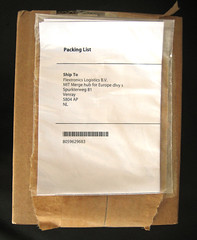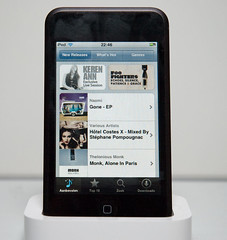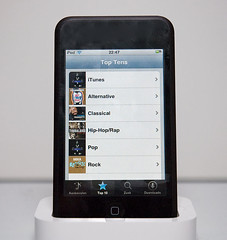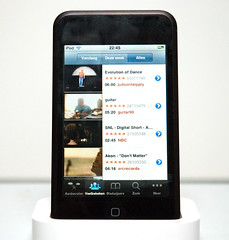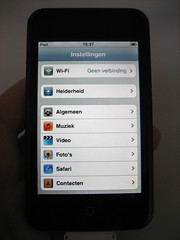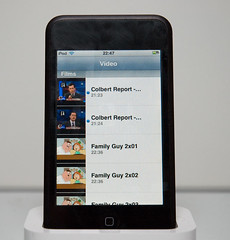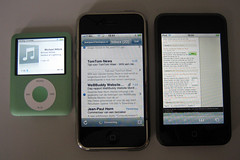iPod Touch: eerste indruk
Het eerste wat opvalt als je de iPod Touch uit de verpakking haalt, is dat ‘ie nog net iets platter is dan de iPhone: 8 mm. Als mediaspeler lijkt de iPod Touch ideaal, maar als het je voornamelijk om muziek afspelen gaat, is het wellicht slimmer om de iPod nano te kopen. Die is nog makkelijker mee te nemen, maar biedt natuurlijk niet de extra mogelijkheden zoals internet, Wi-Fi en videokijken op een wat groter scherm. Een kleine tegenvaller is dat de Touch een plastic rand rondom het scherm heeft – net iets minder mooi dan de metaalkleurige rand van de iPhone. Los daarvan is het een prachtig apparaat, die zo op het eerste gezicht nauwelijks te onderscheiden is van de iPhone.
iPod Touch: Verpakking en accessoires
Net als bij de iPhone zit er maar één knop aan de voorzijde van de iPod Touch. Die heeft dezelfde functie: teruggaan naar het hoofdscherm. Bovenop zit een aan-/uitknop en een zwart vakje waarachter de Wi-Fi-antenne schuilgaat. Onderop is de gebruikelijke iPod-connector aanwezig. Apple levert in de doos een usb-kabel, headset, dock-hulpstukje en een pakket boekjes mee: ‘Snel aan de slag’ in Nederlands, Frans en Duits, aangevuld met ‘Belangrijke productinformatie’ in dezelfde drie talen.
Achterin dit pakket zit een zwart poetsdoekje met de opdruk ‘iPod’. In de doos zit ook een doorzichtig hulpstukje, die je op de iPod-connector kunt aansluiten. De bedoeling hiervan ontgaat me (er zit een soort ‘haak’ aan, misschien om de usb-kabel na gebruik op te hangen?).
iPod Touch: In de verpakking en uitpakken
Twee andere opmerkelijke punten bij het uitpakken: de iPod is volledig opgeladen en de interface is Nederlandstalig. Dus geen Slide to Unlock, maar Ontgrendelen. Ook datum en tijd staan al goed ingesteld. Daarna krijg je het startscherm dat we al van de iPhone gewend waren te zien, maar hier met slechts 7 iconen (Safari, YouTube, Agenda, Contacten, Klok, Calculator en Instellingen) en in het onderste rijtje nog eens 4 iconen, waaronder een paars iTunes-icoontje die je naar de iTunes Wi-Fi Music Store.
Werkt die ook al in Nederland dan? Jazeker! Nadat Wi-Fi is ingesteld kun je gewoon previews luisteren en muzieknummers (of albums) bestellen, maar pas nadat je op de desktop in iTunes al je accountgegevens hebt ingevuld.
Bij de iTunes Wi-Fi Music Store kun je kiezen uit vier iconen, die onderin het scherm zichtbaar zijn. Standaard verschijnt de lijst Aanbevolen, maar je kunt ook doorbladeren naar Top 10, Zoek of Downloads. Je kunt net als op de desktop bij elk nummer 30 seconden beluisteren voordat je een nummer aanschaft. Persoonlijk heb ik niet zo’n behoefte om onderweg via Wi-Fi muziek te kopen, maar het is mooi dat het kan.
iPod Touch: Schermproblemen
Er waren in het begin klachten over schermproblemen: het zwart werd minder mooi getoond en er traden ook andere lelijke effecten op. Gelukkig kreeg ik een iPod Touch met Macy Gray op de verpakking (een eerste aanwijzing dat het om de nieuwere versie gaat). Een blik in het versienummer maakt duidelijk dat mijn iPod in week 38 is gemaakt en dus goed is.
iPod Touch: Muziek en video
Onderaan het hoofdscherm zie je vier knoppen: Muziek, Video’s, Foto’s en iTunes. Heb je de iPod Touch nog niet gesynchroniseerd, dan verschijnt de boodschap dat je via de iTunes Store muziek kunt aanschaffen. Je kunt het scherm ook kantelen om met Cover Flow door je muziekcollectie te bladeren. Bij Video’s verschijnt ook de boodschap dat je video’s kunt aanschaffen via iTunes. Daarom eerst maar eens synchroniseren. Een selectie van 560 bestanden (muziek, audioboeken, podcasts en video’s) duurt een kwartier om te vullen. Daarna is nog 11,25 GB van de 14,80 GB opslagruimte vrij. Ik synchroniseer nooit mijn complete muziek- en videocollectie, maar alleen de mediabestanden die ik de komende weken willen beluisteren of bekijken. Voor mij is de 16 GB (of eigenlijk 14,80 GB) van de iPod Touch dus meer dan voldoende.
iPod Touch: YouTube
Als je nog geen video’s voor de iPod hebt geconverteerd kun je altijd nog video’s kijken via YouTube. Het afspelen verloopt probleemloos, maar is wel afhankelijk van de snelheid van je Wi-Fi-verbinding. De iPod Touch slaat de YouTube-video’s niet op in een cache, want zodra je buiten bereik van Wi-Fi bent kun je ook niet meer kijken. Interessante video’s kun je markeren, zodat je ze later nog eens aan vrienden kunt laten zien.
iPod Touch: Foto’s
Net als op de iPhone kun je op de iPod Touch ook foto’s bekijken. In mijn geval heb ik ze gesynchroniseerd met iPhoto op de Mac, waarbij het formaat automatisch wordt aangepast. Je kunt pinch en stretch doen of bladeren met je vingers door de foto’s, net zoals bij de iPhone. De foto’s roteren automatisch mee wanneer je het scherm draait. Er zit geen camera in de iPod Touch, zoals die wel in de iPhone zit.
iPod Touch: Webbrowser Safari
Als je Wi-Fi al hebt ingesteld kun je meteen beginnen te browsen op internet. Ook hier: het gebruik is net zoals op de iPhone: je kunt met je vingers inzoomen op websites, door een pinch-beweging te maken of door tweemaal snel achtereen op een bepaalde plaats op een webpagina te tikken. Bladeren en navigeren gaat op exact dezelfde manier. Je kunt een lijstje van favorieten invoeren, die je overigens ook van de desktop kunt importeren.
iPod Touch: Agenda en adresboek
De iPod Touch mag bij sommige gebruikers de indruk wekken dat het eigenlijk een pda is, maar in feite is het vooral een mediaspeler voor muziek en films, die toevallig ook twee organizerfuncties aan boord heeft: agenda en adresboek. Erg geavanceerd zijn ze beide niet. Je kunt bijvoorbeeld geen afspraken aan de agenda toevoegen, terwijl je in het adresboek wel nieuwe gegevens kunt invoeren. Dat is een opmerkelijke keuze, want je zou juist zeggen dat je onderweg veel vaker afspraken maakt die je wilt invoeren en het invoeren van gegevens van visitekaartjes juist bewaart tot je weer thuis bent. Invoeren van nieuwe afspraken kan wel op de desktop.
iPod Touch: Desktop-instellingen
In iTunes op de desktop kun je aangeven of je je iCal-agenda’s wilt synchroniseren. Daarbij kun je een selectie maken uit de aanwezige agenda’s en ook aangeven dat je oude afspraken (bijv. ouder dan 30 dagen) niet wilt zien. Bij contactpersonen kun je ook aangeven welke groepen je wilt synchroniseren uit Adresboek. Daarnaast kun je contactgegevens uit je Yahoo!-adresboek synchroniseren. Ik gebruik Entourage in combinatie met Exchange 2007, dus ik moet nog even uitvogelen hoe ik de synchronisatie ga aanpakken. Windows-gebruikers hebben het hier iets makkelijker, want zij zullen meestal Outlook gebruiken.
In iTunes kun je ook aangeven dat je de Safari-bladwijzers wilt synchroniseren. Omdat mijn bladwijzers nogal een chaos zijn 😉 wil ik die eerst op orde brengen voordat ik ze met de iPod synchroniseer. Later bedacht ik dat ik toch niet dezelfde websites op de iPod en de Mac wil bekijken. Ik heb daarom zelf wat bladwijzermappen aangemaakt op de iPod en daar met AppSafari.com een aantal bladwijzers naar geschikte websites in gezet.
iPod Touch: Overige applicaties
Apple levert een klok en een calculator mee. Beide hebben basisfuncties zoals een alarm, stopwatch en timer. De iPod Touch als wekker gebruiken heeft echter weinig zin; er zit net als bij de normale iPods geen speaker in, zodat je met oordopjes in moet slapen om het alarm te kunnen horen. Aansluiten op een speakerset voor de iPod kan natuurlijk wel. Wat ik onbegrijpelijk vind is dat Apple handige applicaties zoals het weerbericht en de applicatie om aandelenkoersen te bekijken, op de iPod Touch achterwege heeft gelaten. Vooral weersinformatie is iets waar mensen graag naar kijken en het was een kleine moeite geweest om het toch toe te voegen. Datzelfde geldt voor een e-mailprogramma en het notitieblok: waarom zijn ze weggelaten? Toch teveel concurrentie met de iPhone?
iPod Touch: Waarom kopen?
Waarom zou je een iPod Touch kopen in plaats van een iPhone? Bijvoorbeeld omdat je al een goede telefoon hebt, of omdat je geen zin hebt om te hacken of gewoon een iPod zoekt met net iets meer functionaliteit dan het afspelen van muziek en filmpjes. Je moet het dan vooral doen vanwege de mogelijkheid om te kunnen internetten. Als je had gehoopt dat op termijn ook bellen via VoIP op de iPod Touch mogelijk is, dan kom je bedrogen uit: deze iPod heeft geen speaker en microfoon. Routenavigatie zal ook lastig worden: er zit geen ingebouwde gps in en er is ook niet voorzien in Bluetooth om de koppeling met een gps-ontvanger te kunnen maken.
Mijn reden om de iPod Touch te kopen is, omdat ik mijn smartphone (Palm Treo 750v) wil blijven gebruiken voor het zware werk: e-mailen, rss-feeds lezen, afspraken en adressen beheren. De iPod Touch heeft een aantal zaken die op de Treo ontbreken: Wi-Fi en een groot scherm waarmee je goed kunt internetten, dus ze vullen elkaar goed aan. Daarnaast is mijn reden om de iPod Touch te kopen toch ook nieuwsgierigheid: we hebben de iPhone nu drie maanden in huis en hebben de hele gang van zaken rond het hacken meegemaakt. Bij de ‘gewone’ iPod (Classic) weet je dat er na aanschaf niet zoveel meer te beleven valt. Je kunt Linux installeren en wat andere kleine modificaties doen, maar dat is alles. Bij de iPod Touch weet je dat er op termijn nog allerlei nieuwe ontdekkingen en hacks mogelijk zijn, zoals hopelijk het installeren van applicaties van derden en misschien wel dingen waar we nu nog geen weet van hebben. Die nieuwsgierigheid is mij best $399 waard. Maar goed, ik hoef thuis – met een partner die al even gadgetgek is – dan ook niets uit te leggen.
Op bovenstaande foto’s is het verschil in grootte en dikte te zien tussen de iPod nano (groen, nieuw model), de iPhone (te herkennen aan de zilverkleurige rand) en de iPod Touch. Als mp3-speler is de iPod nano eigenlijk veel handzamer, maar wie graag video’s kijkt en ook wil profiteren van de extra mogelijkheden zoals Safari en YouTube is beter af (maar ook duurder uit) met de iPod Touch. De iPod nano hebben we voor dit review geleend, maar moet helaas weer terug naar Apple.
iPod Touch: vergelijking met de iPhone
We hebben al eerder een vergelijking gemaakt tussen de Apple iPhone en de iPod Touch, dus dat zullen we in dit review niet gaan herhalen. Wil je de belangrijkste verschillen weten, dan kun je dit artikel nalezen: Vergelijking Apple iPhone en Apple iPod Touch.
iPod Touch: Conclusie
Koop de iPod Touch vooral als je op de Wi-Fi-mogelijkheden zit te wachten (internetten, YouTube kijken) en er geen probleem mee hebt om vooraf een selectie te maken uit je multimedia-collectie. Met 8GB of 16GB heb je voldoende ruimte voor muziek, films, podcasts en audioboeken om een maand vooruit te kunnen. Als pda schiet de Touch op veel punten tekort: met een klokje, calculator, adresboek en niet-wijzigbare agenda kun je bij het organiseren van je dagelijkse activiteiten niet echt uit de voeten. Verder is het teleurstellend dat Apple veel handige, kleine applicaties van de iPhone heeft weggelaten.
Momenteel is de iPod touch 7G (2019) het meest recente exemplaar.
Apple hanteert hiervoor deze prijzen:
Taalfout gezien of andere suggestie hoe we dit artikel kunnen verbeteren? Laat het ons weten!